![]() ეს ფუნქციები ხელმისაწვდომია მხოლოდ სტანდარტული და პროფესიული პროგრამის კონფიგურაციებში.
ეს ფუნქციები ხელმისაწვდომია მხოლოდ სტანდარტული და პროფესიული პროგრამის კონფიგურაციებში.
ძირითადი მახასიათებლები ![]() მონაცემთა ფილტრაცია უკვე აღწერილია ცალკეულ სტატიაში. და ამ სტატიაში განვიხილავთ დამატებით ფილტრაციის ვარიანტს, რომელიც მომხმარებელთა გარკვეულ წრეს ნამდვილად მოსწონს. პირველი, მოდით გადავიდეთ დირექტორიაში "ნომენკლატურა" .
მონაცემთა ფილტრაცია უკვე აღწერილია ცალკეულ სტატიაში. და ამ სტატიაში განვიხილავთ დამატებით ფილტრაციის ვარიანტს, რომელიც მომხმარებელთა გარკვეულ წრეს ნამდვილად მოსწონს. პირველი, მოდით გადავიდეთ დირექტორიაში "ნომენკლატურა" .

გამოიძახეთ კონტექსტური მენიუ მაუსის მარჯვენა ღილაკით და აირჩიეთ ბრძანება "ფილტრის სტრიქონი" .
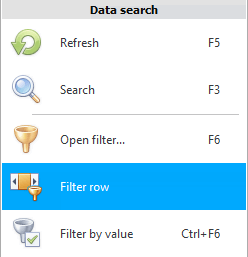
ფილტრაციის ცალკე ხაზი გამოჩნდება ცხრილის სათაურების ქვეშ. ახლა, მაშინაც კი, თუ თქვენ დახურავთ მიმდინარე დირექტორიას, შემდეგ ჯერზე, როდესაც გახსნით ამ ფილტრის ხაზს, ის არ გაქრება მანამ, სანამ არ დამალავთ მას იმავე ბრძანებით, რომელიც თქვენ დარეკეთ.

ამ ხაზით შეგიძლიათ გაფილტროთ სასურველი მნიშვნელობები შეყვანის გარეშე ![]() დამატებითი ფანჯრები აღწერილია მონაცემთა ფილტრაციის განყოფილებაში. მაგალითად, მოდით სვეტში "პროდუქტის დასახელება" დააჭირეთ ღილაკს " ტოლი " ნიშნით. გამოჩნდება ყველა შედარების ნიშნის სია.
დამატებითი ფანჯრები აღწერილია მონაცემთა ფილტრაციის განყოფილებაში. მაგალითად, მოდით სვეტში "პროდუქტის დასახელება" დააჭირეთ ღილაკს " ტოლი " ნიშნით. გამოჩნდება ყველა შედარების ნიშნის სია.
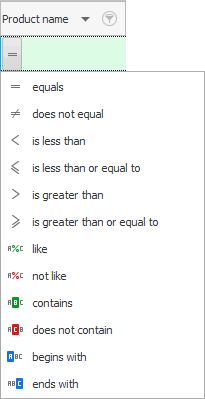
მოდით ავირჩიოთ ' შეიცავს '. კომპაქტური პრეზენტაციისთვის, შერჩევის შემდეგ ყველა შედარების ნიშანი რჩება არა ტექსტის, არამედ ინტუიციური სურათების სახით. ახლა დააწკაპუნეთ შედარების ნიშნის მარჯვნივ და ჩაწერეთ " კაბა ". თქვენ არც კი გჭირდებათ ღილაკზე " Enter "-ის დაჭერა მდგომარეობის შესასრულებლად. უბრალოდ დაელოდეთ რამდენიმე წამს და ფილტრის მდგომარეობა თავისთავად იმოქმედებს.
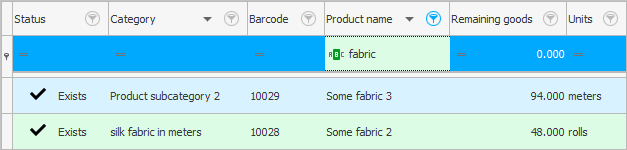
ასე რომ, ჩვენ გამოვიყენეთ ფილტრის სტრიქონი. ახლა, მთელი პროდუქტის ასორტიმენტიდან, მხოლოდ ის ჩანაწერებია ნაჩვენები, სადაც არის "სათაური" არის სიტყვა "კაბა".
სხვა სასარგებლო თემებისთვის იხილეთ ქვემოთ:
![]()
უნივერსალური აღრიცხვის სისტემა
2010 - 2024